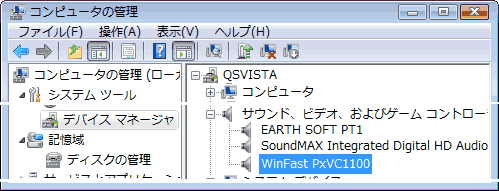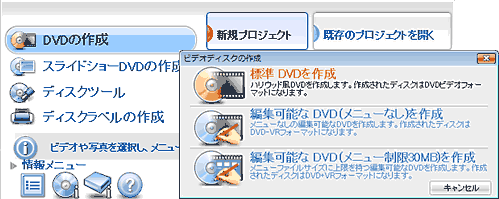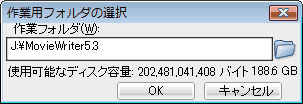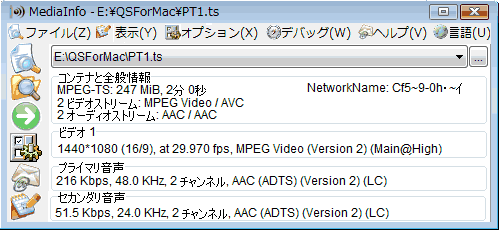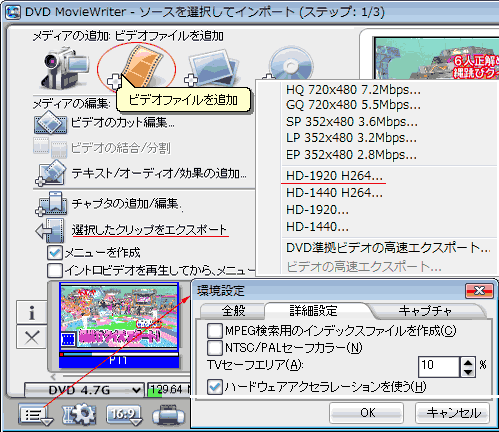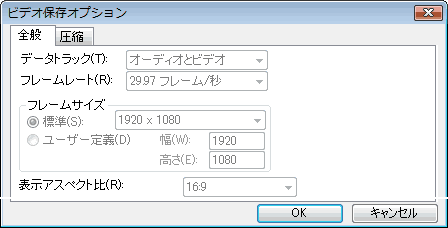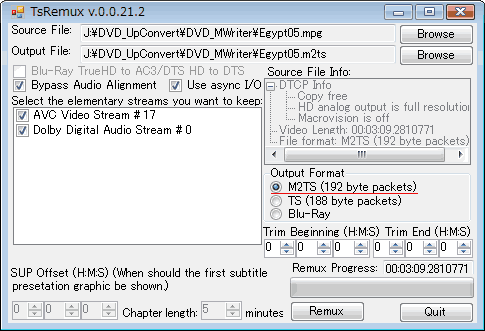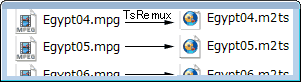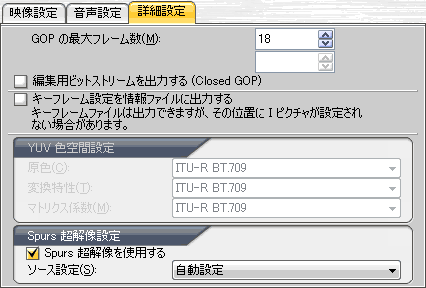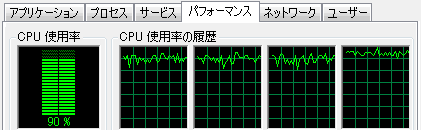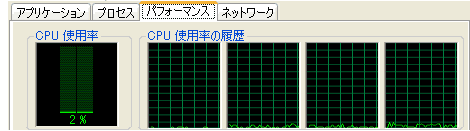WinFast PxVC1100で高速エンコード |
|||
|
|
||
|
SpursEngine対応ソフトDVD MovieWriterとTMPGEnc
4.0 XPressとの比較
|
|
(2009.07.10作成, 09.07.21更新)
|
|
||||||||||||||||||||||||||||
|
||||||||||||||||||||||||||||
|
すると、「ビデオファイルを保存」画面が表示される。
|
||||||||||||||||||||||||||||
 |
||||||||||||||||||||||||||||
|
||||||||||||||||||||||||||||
|
成績
2分00秒のカット番組の変換に要した時間: 1分21秒 変換したファイルは H.264_AC3.mpg 形式となっている。 |
||||||||||||||||||||||||||||
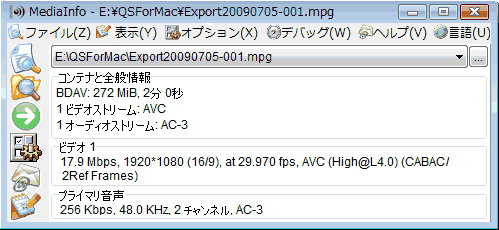 |
||||||||||||||||||||||||||||
|
音声は無声のファイルとなって出力されてしまう時が稀にあるが、邦画番組ならば
多くはほぼ問題なく出力されるも音声が少々汚い。 *本試験の結果の如く録画時間が長いと映像・音声解離が発生しないか、念のた めに10分のカット番組で確認したところ最後に約3秒位映像が遅延した Y (>_<、)Y *Corel社のUlead VideoStudio 12 PlusやDVD MovieWriter 5 BD for I-O DATAは、 PT1で録画したMPEG2_AAC.tsファイルが素材の場合、音声 AACを AC3に変換 しないでそのまま読み込むと無声となって出力されてしまう。 |
||||||||||||||||||||||||||||
|
B)本試験
素材:PT1で録画した地デジ二ヶ国語二重音声の洋画番組(X-MEN[デ][SS][二][字] .ts、収録時間 1時間54分、MPEG2_AAC圧縮)を元素材とした。 しかしこの元素材は読み込み出来なかったので、別記の方法A(こちらを参照)に 準じ、BonTsDemuxと WAV to AC3 Encoderで処理後、tsMuxeR GUI で 「TSMuxing」出力した MPEG2_AC3.tsファイルを素材とした。 |
||||||||||||||||||||||||||||
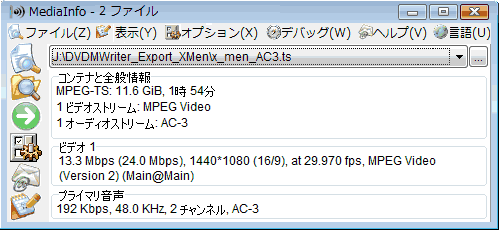 |
||||||||||||||||||||||||||||
|
操作手順:前試験と同様に実行。
成績 変換に要した時間:変換時間 1時間53分+Mux時間? 37分=計 2時間30分 <参考> DVD MovieWriter 5 BD for I-O DATAで「AVCHDのビデオディスク」の 「HD 1920x...」にてH.264_AC3.m2tsへ通常エンコード時: 計 8時間03分 と比較すればかなりの高速なのだが・・・しかし、 変換したファイルは H.264_AC3.mpg 形式となっているが、ナッ何んと収録時間が 3時間25分と 1.8倍に延長して出力されてしまう! その結果、スローモーション ムービーとなって再生される Y (>_<、)Y 音声はAC3に再変換されるようだが、再生開始初期3分間コマーシャルの音声は 聴取可能だが、本編開始後しばらくしてガーガー音から無声となってしまう。 |
||||||||||||||||||||||||||||
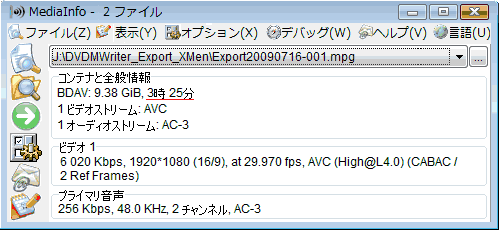 |
||||||||||||||||||||||||||||
|
|
||||||||||||||||||||||||||||
|
||||||||||||||||||||||||||||
|
|
||||||||||||||||||||||||||||
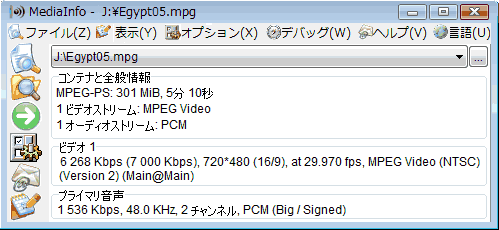 |
||||||||||||||||||||||||||||
|
操作手順
「メディアの追加」項目の「ディスクまたはハードディスクからファイルをインポート」アイ コンをクリックし、「タイトルを選択」画面でドライブを選択して「インポート」ボタンをクリ ック。「インポート」画面では、映像を確認しながらタイトルの選別が可能だ。 「インポート」ボタンをクリックするとインポートされる。 |
||||||||||||||||||||||||||||
 |
||||||||||||||||||||||||||||
|
「作業用フォルダの選択」で指定したフォルダ内のCaptureフォルダに"dmf年月日_
....mpg"で抽出され、メイン画面の下段に登録される。 インポートに要する時間: 1分15秒と短時間で完了。 クリップを(複数の場合は[shift]を押しながら)選択し、「選択したクリップをエクスポ ート」のメニューで「HD1920 H264 Up Convert...」を選択する。 |
||||||||||||||||||||||||||||
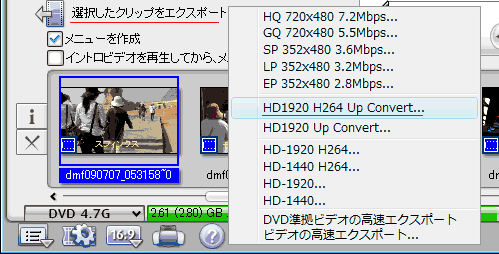 |
||||||||||||||||||||||||||||
|
「ビデオファイルを保存」画面の「オプション」ボタンをクリックし、
「ビデオ保存オプション」を表示して、 「圧縮」タブでオーディオ形式をLPCM→AC3に変更する(上記を参照)。 必要なら映像の品質、データレートやオーディオのビットレートを変更する。 「保存」ボタンをクリックして変換始する。 |
||||||||||||||||||||||||||||
|
成績
1)合計の実時間 48分54秒作品の変換に要した時間:実時間とほぼ同じ 51分27秒 出力ファイル形式:H.264_AC3.mpg 下図は、変換したタイトルファイルの一つをMediaInfo 0.7.14で解析した結果 |
||||||||||||||||||||||||||||
 |
||||||||||||||||||||||||||||
|
2)出力した複数のH.264_AC3.mpgファイルをBD化
残念ながら、このファイルはそのままでは出力時にエラーとなってしまう (>_<、)Y 無劣化でMPEG2-TS化する方策はないものか検討したところ、 ・MPEG Streamclip とTMPGEnc Plus2.5のMPEGツールは、読み込み不可。 ・Avidemuxは、読み込み出来ても無劣化でMTS化しようとするとエラー。 ・tsMuxeR GUI は、音声の読み込みが出来ない。 |
||||||||||||||||||||||||||||
|
||||||||||||||||||||||||||||
|
応したMPEGファイルを変換しない」にチェックすれば、スマートレンダリングで Blu-rayの出力が可能(素材の映像がMPEG2ではなく、H.264でも無劣化で レンダリング出来る)。 なお、「MPEG設定を変更」のカスタマイズでオーディオをLPCMからAC3に毎回 変更する必要があるのは煩わしい。 |
||||||||||||||||||||||||||||
|
|
||||||||||||||||||||||||||||
|
TMPGEnc 4.0 XPressはVer.4.7.0.280(2009.1.28)になって、TMPGEnc
Movie
Plug-in SpursEngineを導入すればSpursEngineの利用が可能となった。 今回は TMPGEnc 4.0 XPressは v.4.7.1.284を、Plug-inは v1.0.3.8を使用。 |
||||||||||||||||||||||||||||
|
||||||||||||||||||||||||||||
|
今回用いた素材 (上記のDVD
MovieWriter本試験と同じ)
PT1で録画した地デジ二ヶ国語二重音声の洋画番組(X-MEN[デ][SS][二][字].ts、 収録時間 1時間54分、MPEG2_AAC圧縮)を元素材とした。 しかしこの元素材は変換途中でエラーとなるので、別記の方法A(こちらを参照)に 準じて、BonTsDemuxと WAV to AC3 Encoderで処理後、tsMuxeR GUI で 「TSMuxing」出力したMPEG2_AC3.tsファイルを素材とした。 操作手順 「入力設定」項目の「ファイルを追加」で読み込み、用に応じてカット編集やフィルタ処 理をした後(別記「TMPGEnc 4.0 XPress 補足説明」)、 「出力設定」項目の「追加」ボタンをクリック。 「出力フォーマット選択」で「SpursEngineファイル出力」を選択する。 |
||||||||||||||||||||||||||||
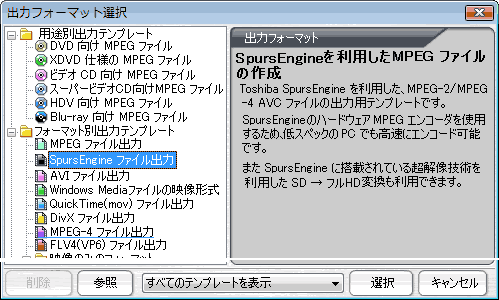 |
||||||||||||||||||||||||||||
|
「出力方法」は、「クリップ毎に別々のファイル...で出力」を選択。
「用途」のプルダウンメニューから、ここでは「汎用MPEG-4 AVC」を選択して、以下 の如く設定した。 *筆者が汎用しているシネスコサイズ(640x272)のファイルはアスペクト比を 適応出来ない:サイズを自由に設定出来ない。オリジナルがない (;O;) |
||||||||||||||||||||||||||||
 |
||||||||||||||||||||||||||||
 |
||||||||||||||||||||||||||||
|
今回は初期設定を変更せずに「エンコード」を実行した。
|
||||||||||||||||||||||||||||
 |
||||||||||||||||||||||||||||
|
成績:
出力ファイル形式:H.264_AAC.mp4 下図は、変換したファイルをMediaInfo 0.7.14で解析した結果 |
||||||||||||||||||||||||||||
 |
||||||||||||||||||||||||||||
|
収録時間
1時間54分の番組の変換に要した時間: 1時間47分
通常の「MPEG-4ファイル出力」の場合に要した時間は 5時間38分と長時間 必要としたが、SpursEngineでは実時間とほぼ同じで終了した。 <補足>64ビット版Windows 7でメモリーを増量して変換を高速化? SpursEngineで変換時は、Vista:1時間47分、 Windows 7:1時間43分 通常の変換時は、Vista: 5時間38分、 Windows 7: 5時間21分 で、OS 32→64 ビット、メモリー 3→6GB としても何らメリットはなかった。 画質の優劣は、ビデオデータレートが大きく違うので比較出来ない。 ATI Avivo Video Converterはビットレートを 8.000Mbps以上に設定 出来ないが、変換時間はSpursEngineに匹敵する高速だった(こちらを参照)。 Super LoiLoScope VENUSはビットレートを自由にカスタマイズ出来るが、 CUDAエンコーダを使用して「AVCHD」で変換した成績を示した(こちらを参照)。 |
||||||||||||||||||||||||||||
 |
||||||||||||||||||||||||||||
|
||||||||||||||||||||||||||||
|
素材:2007年にDVD MovieWriter 5
for Sanyo( Xacti DMX-HD1000付属)で作成
した自作のタイトル23個から成るDVDビデオ(上記と同じ) 操作手順 「入力設定」項目の「追加ウェザード」を起動し、「DVD-Videoから追加する」にチェック して「次へ」 |
||||||||||||||||||||||||||||
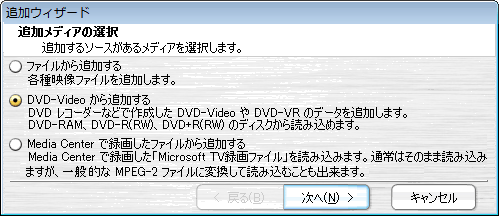 |
||||||||||||||||||||||||||||
|
「DVD読み込み元指定」画面で、DVD-ROMドライブを選択して「OK」。
必要なタイトルを選択(但し、ここでは映像を確認出来ない)して「次へ」を押す。 |
||||||||||||||||||||||||||||
 |
||||||||||||||||||||||||||||
|
コピー先フォルダを指定して「OK」
|
||||||||||||||||||||||||||||
 |
||||||||||||||||||||||||||||
|
複数のタイトルファイルを選択した場合は、「複数のクリップが追加されます。クリ
ップ編集画面を表示せずに連続でクリップを追加しますか?」が表示されるので 「はい」を押すと、メイン画面に登録される。 インポートに要する時間: 1分21秒と短時間で完了。 |
||||||||||||||||||||||||||||
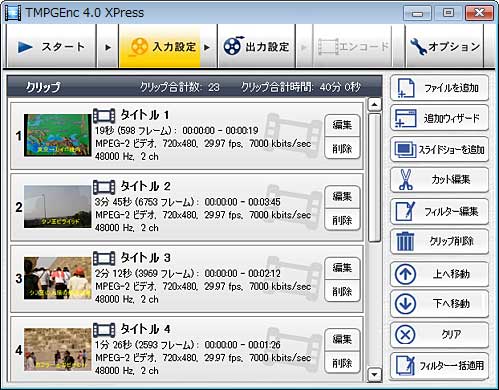 |
||||||||||||||||||||||||||||
|
「出力設定」項目の「追加」ボタンをクリック。
「出力フォーマット選択」で「SpursEngineファイル出力」を選択する。 「出力方法」は、「クリップ毎に別々のファイル...で出力」を選択。 「用途」のプルダウンメニューから、ここでは「Blu-ray向け(NTSC)」を選択。 |
||||||||||||||||||||||||||||
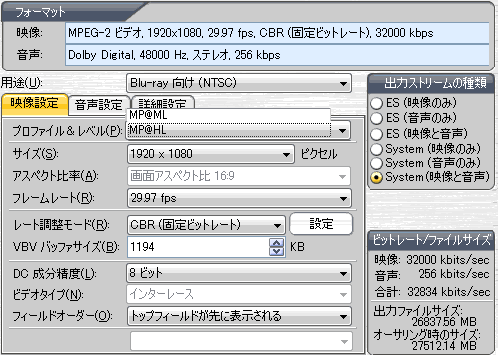 |
||||||||||||||||||||||||||||
|
「詳細設定」タブで、今回は「Spurs超解像を使用する」にチェックを入れる。
Spurs超解像とは、DVDをHD解像度にアップコンバートするというもの。 |
||||||||||||||||||||||||||||
|
||||||||||||||||||||||||||||
|
成績:
1)合計の実時間 48分54秒作品の変換時間:実時間の約2倍 1時間 44分50秒 出力ファイル形式:MPEG2_AC3.mpg 下図は、変換したファイルをMediaInfo 0.7.14で解析した結果 |
||||||||||||||||||||||||||||
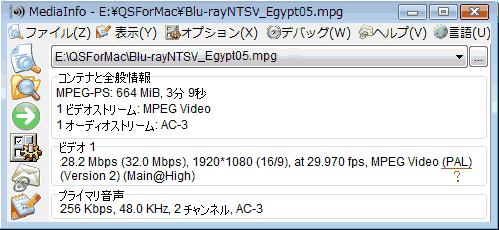 |
||||||||||||||||||||||||||||
|
2)これらのファイルはそのままでも、フリーソフトmultiAVCHDでメニュー付きBDMV
を作成する事が可能だ。 Ulead VideoStudio 12 Plusでも、スマートレンダリングでBlu-ray出力が可能。 |
||||||||||||||||||||||||||||
|
||||||||||||||||||||||||||||
|
||||||||||||||||||||||||||||
| Kenのムービー計画へ >動画狂コーナーへ |